Urządzenia Bluetooth, podobnie jak urządzenia USB, łączą się łatwo i uniwersalnie. Sztuczka często polega na sparowaniu urządzenia, ale gdy to zostanie zrobione, urządzenie będzie działać tak, jak powinno. Po fakcie nie ma nic do ustawienia. Jeśli urządzenie ma dodatkowe elementy sterujące, może być konieczne zainstalowanie dla niego aplikacji, ale nadal będzie ono spełniać swoją główną funkcję.

Spis treści:
Napraw brak dźwięku w zestawie słuchawkowym Bluetooth
Zestaw słuchawkowy Bluetooth, niezależnie od marki, będzie działał po sparowaniu i podłączeniu do systemu Windows 10. Jeśli po połączeniu z zestawem słuchawkowym lub głośnikiem Bluetooth nie słyszysz dźwięku ani nie używasz mikrofonu, wypróbuj poniższe rozwiązania.
1. Rozparuj i sparuj ponownie
Gdy urządzenie Bluetooth nie działa zgodnie z oczekiwaniami, pierwszą rzeczą, którą należy zrobić, jest rozparowanie i ponowne sparowanie.
Otwórz aplikację Ustawienia za pomocą skrótu klawiaturowego Win + I.
Przejdź do urządzeń.
Wybierz Bluetooth.
Wybierz urządzenie i kliknij Usuń sparowanie.
Po rozparowaniu uruchom ponownie urządzenie
Ponownie sparuj urządzenie.
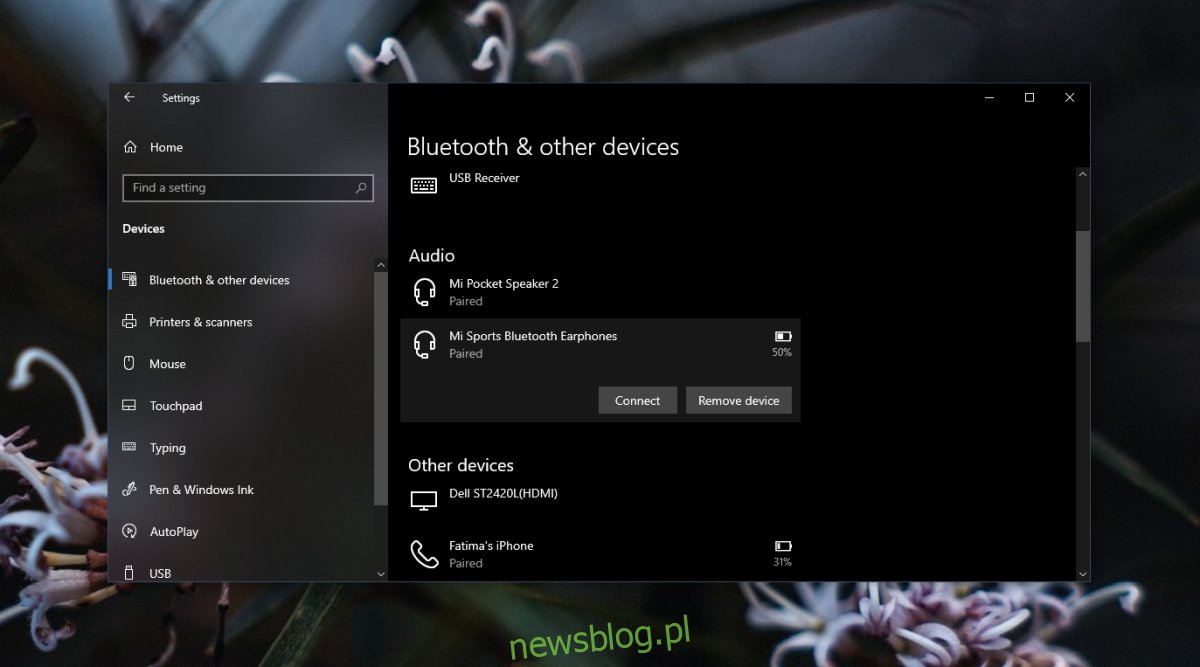
2. Ustaw domyślne urządzenie audio
System Windows 10 nie zmienia domyślnego urządzenia audio po podłączeniu do niego nowego urządzenia.
Kliknij ikonę głośnika w zasobniku systemowym.
W panelu, który się otworzy, kliknij przycisk rozwijany.
Wybierz urządzenie Bluetooth.
Chociaż powinno to działać, dobrym pomysłem może być zmiana domyślnego urządzenia audio.
Otwórz Panel sterowania.
Przejdź do Sprzętu i dźwięku.
Wybierz Dźwięk.
Przejdź do zakładki Wyjście.
Kliknij prawym przyciskiem myszy urządzenie Bluetooth i wybierz Ustaw jako urządzenie domyślne.
Przejdź do zakładki Wejście.
Kliknij prawym przyciskiem myszy urządzenie Bluetooth i wybierz Ustaw jako urządzenie domyślne.
3. Uruchom narzędzie do rozwiązywania problemów z Bluetooth
Jeśli urządzenie Bluetooth nadal nie działa, uruchom dla niego narzędzie do rozwiązywania problemów.
Otwórz aplikację Ustawienia za pomocą skrótu klawiaturowego Win + I.
Przejdź do Aktualizacji i bezpieczeństwa.
Wybierz kartę Rozwiązywanie problemów.
Kliknij Dodatkowe narzędzia do rozwiązywania problemów.
Uruchom narzędzie do rozwiązywania problemów z Bluetooth i zastosuj wszystkie zalecane poprawki.
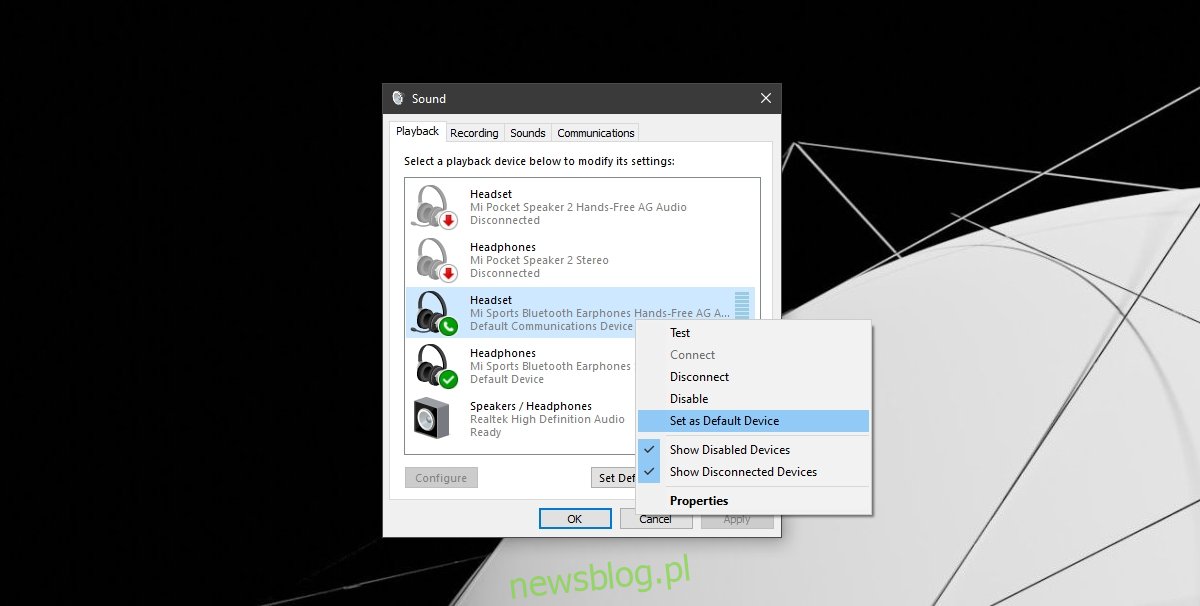
4. Zmniejsz liczbę urządzeń Bluetooth
Jeśli do systemu jest podłączonych zbyt wiele urządzeń Bluetooth, mogą one nie działać poprawnie. Spróbuj usunąć jak najwięcej kostek.
5. Sprawdź urządzenie Bluetooth pod kątem uszkodzeń
Możliwe, że urządzenie Bluetooth jest uszkodzone. Aby to sprawdzić, spróbuj podłączyć go do innego urządzenia, np. innego komputera lub telefonu. Jeśli urządzenie nie działa po podłączeniu do innych urządzeń, jest bardzo prawdopodobne, że jest uszkodzone. Spróbuj podłączyć inne urządzenie audio Bluetooth, a jeśli zadziała, będziesz wiedział, gdzie leży problem.
Wniosek
Urządzenia audio Bluetooth nie są mniej ani bardziej skomplikowane niż inne typy urządzeń audio. Mogą mieć problemy, podobnie jak inne urządzenia audio. W większości przypadków sparowanie i rozłączenie urządzenia rozwiąże problem.

